Les traductions sont fournies par des outils de traduction automatique. En cas de conflit entre le contenu d'une traduction et celui de la version originale en anglais, la version anglaise prévaudra.
Créez des AWS IoT ressources
Dans ce didacticiel, vous allez créer les AWS IoT ressources dont un appareil a besoin pour se connecter AWS IoT Core et échanger des messages.
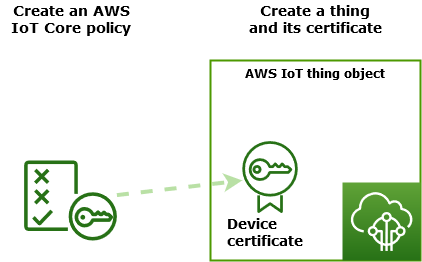
-
Créez un document AWS IoT de politique qui autorisera votre appareil à interagir avec les AWS IoT services.
-
Créez un objet AWS IoT et son certificat de périphérique X.509, puis joignez le document de politique. L'objet est la représentation virtuelle de votre appareil dans le AWS IoT registre. Le certificat authentifie votre appareil auprès de AWS IoT Core, et le document de politique autorise votre appareil à interagir avec celui-ci. AWS IoT
Note
Si vous avez l'intention de Créez un appareil virtuel avec Amazon EC2, vous pouvez ignorer cette page et passer à Configurer votre appareil. Vous créerez ces ressources lorsque vous créerez votre objet virtuel.
Ce didacticiel utilise la AWS IoT console pour créer les AWS IoT ressources. Si votre appareil prend en charge un navigateur Web, il peut être plus facile d'exécuter cette procédure sur le navigateur Web de l'appareil, car vous pourrez télécharger les fichiers de certificat directement sur votre appareil. Si vous exécutez cette procédure sur un autre ordinateur, vous devrez copier les fichiers de certificat sur votre appareil avant de pouvoir les utiliser comme exemple d'application.
Création d'une AWS IoT politique
Les appareils utilisent un certificat X.509 pour s'authentifier. AWS IoT Core Des AWS IoT politiques sont associées au certificat. Ces politiques déterminent quelles opérations AWS IoT , telles que l'abonnement ou la publication sur des sujets MQTT, l'appareil est autorisé à effectuer. Votre appareil présente son certificat lorsqu'il se connecte et envoie des messages à AWS IoT Core.
Suivez les étapes pour créer une politique permettant à votre appareil d'effectuer les opérations AWS IoT nécessaires pour exécuter le programme d'exemple. Vous devez créer la politique AWS IoT avant de pouvoir l'associer au certificat de l'appareil, que vous créerez ultérieurement.
Pour créer une AWS IoT politique
-
Dans la AWS IoT console
, dans le menu de gauche, choisissez Sécurité puis choisissez Politiques. -
Sur la page, Vous n'avez pas encore de stratégie, choisissez Créer une politique.
Si des politiques existent déjà dans votre compte, choisissez Créer une politique.
-
Sur la page Créer une politique :
-
Dans la section Propriétés de la politique, dans le champ Nom de la politique, entrez le nom de la politique (par exemple,
My_Iot_Policy). N'utilisez pas d'informations personnelles identifiables dans vos noms de stratégie. -
Dans la section Document de politique, créez les déclarations de politique qui accordent ou refusent aux ressources l'accès aux opérations AWS IoT Core . Pour créer une déclaration de politique qui autorise tous les clients à exécuter
iot:Connect, procédez comme suit :-
Dans le champ Effet de la politique, sélectionnez Autoriser. Cela permet à tous les clients dont cette politique est attachée à leur certificat d'exécuter l'action répertoriée dans le champ Action de la politique.
-
Dans le champ Action de la politique, choisissez une action de politique telle que
iot:Connect. Les actions de politique sont les actions que votre appareil doit être autorisé à effectuer lorsqu'il exécute l'exemple de programme à partir du SDK de l’appareil.
-
Dans le champ Ressource de la politique, entrez une ressource Amazon Resource Name (ARN) ou
*. Un*pour sélectionner n'importe quel client (appareil).
Pour créer les déclarations de politique pour
iot:Receive,iot:Publish, etiot:Subscribe, choisissez Ajouter une nouvelle déclaration et répétez les étapes.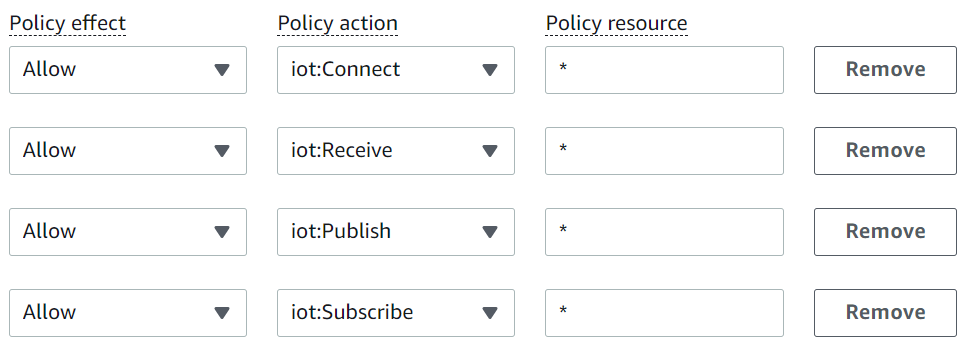
Note
Dans ce démarrage rapide, le caractère générique (*) est utilisé pour des raisons de simplicité. Pour une sécurité accrue, vous devez limiter les clients (appareils) autorisés à se connecter et à publier des messages en spécifiant un ARN client au lieu du caractère générique comme ressource. Le client ARNs suit ce format :
arn:aws:iot:.your-region:your-aws-account:client/my-client-idCependant, vous devez d'abord créer la ressource (telle qu'un appareil client ou un objet fantôme) avant de pouvoir attribuer son ARN à une politique. Pour plus d’informations, consultez AWS IoT Core les ressources d’action.
-
-
-
Une fois que vous avez entré les informations relatives à votre politique, choisissez Créer.
Pour de plus amples informations, veuillez consulter Comment AWS IoT fonctionne avec IAM.
Créez un objet
Les appareils connectés AWS IoT Core sont représentés par des objets dans le AWS IoT registre. Un objet représente un appareil spécifique ou une entité logique. Il peut s'agir d'un appareil physique ou d'un capteur (par exemple, une ampoule ou un interrupteur mural). Il peut également s'agir d'une entité logique, telle qu'une instance d'une application ou d'une entité physique qui ne se connecte pas AWS IoT, mais qui est associée à d'autres appareils qui le font (par exemple, une voiture équipée de capteurs de moteur ou d'un panneau de commande).
Pour créer un objet dans la AWS IoT console
-
Dans le menu de gauche de la AWS IoT console
, choisissez Tous les appareils, puis Objets. -
Sur la page Objets, choisissez Créer des objets.
-
Sur la page Création d'objets , choisissez Créer un objet unique, puis sur Suivant.
-
Sur la page Spécifier les propriétés de l'objet, dans Nom de l'objet, entrez un nom pour votre objet, tel que
MyIotThing.Choisissez les noms des objets avec soin, car vous ne pourrez pas modifier le nom d'un objet ultérieurement.
Pour changer le nom d'un objet, vous devez créer un objet, lui donner un nouveau nom, puis supprimer l'ancien objet.
Note
N'utilisez pas d'informations personnellement identifiables dans le nom de votre objet. Le nom de l'objet peut apparaître dans les communications et les rapports non chiffrés.
-
Laissez les autres champs de cette page vides. Choisissez Suivant.
-
Sur la page Configurer le certificat de l'appareil - facultatif, choisissez Générer automatiquement un nouveau certificat (recommandé). Choisissez Suivant.
-
Sur la page Attacher des politiques au certificat - facultatif, sélectionnez la politique que vous avez créée dans la section précédente. Dans cette section, la politique était nommée,
My_Iot_Policy. Choisissez Créer objet. -
Sur la page Télécharger les certificats et les clés :
-
Téléchargez chacun des fichiers de certificat et de clé et enregistrez-les pour plus tard. Vous devez installer ces fichiers sur votre appareil.
Lorsque vous enregistrez vos fichiers de certificats, donnez-leur les noms indiqués dans le tableau suivant. Il s'agit des noms de fichiers utilisés dans les exemples suivants.
Noms des fichiers de certificat Fichier
Chemin d'accès du fichier
Clé privée
private.pem.keyClé publique (non utilisé dans ces exemples) Certificat de l'appareil
device.pem.crtCertificat racine de l'autorité de certification
Amazon-root-CA-1.pem -
Pour télécharger le fichier de l'autorité de certification racine correspondant à ces fichiers, cliquez sur le lien de téléchargement du fichier correspondant au type de point de terminaison de données et de suite de chiffrement que vous utilisez. Dans ce didacticiel, choisissez Télécharger à droite de la clé RSA 2048 bits : Amazon Root CA 1 et téléchargez la clé RSA 2048 bits : fichier de certificat Amazon Root CA 1.
Important
Vous devez enregistrer les fichiers de certificat avant de quitter cette page. Une fois que vous aurez quitté cette page dans la console, vous n'aurez plus accès aux fichiers de certificats.
Si vous avez oublié de télécharger les fichiers de certificat que vous avez créés lors de cette étape, vous devez quitter cet écran de console, accéder à la liste des éléments de la console, supprimer l'objet que vous avez créé, puis recommencer cette procédure depuis le début.
-
Sélectionnez Exécuté.
-
Une fois cette procédure terminée, le nouvel objet devrait apparaître dans votre liste d'objets.